U盤(pán)重裝電腦win7系統(tǒng)詳細(xì)步驟
 2019/10/05
2019/10/05
 975
975
U盤(pán)怎么重裝電腦win7系統(tǒng)?很多人也許都不知道U盤(pán)除了存儲(chǔ)文件還有重裝系統(tǒng)的功能,因?yàn)閁盤(pán)可以隨身攜帶還能多次重裝系統(tǒng),所以大家逐漸使用這種重裝方式。但是有的人也不知道怎么用U盤(pán)重裝電腦系統(tǒng),所以接下來(lái)就跟著下面的教程一起操作一次吧。
小編有話(huà)說(shuō):大家利用黑鯊裝機(jī)大師重裝系統(tǒng)時(shí),打開(kāi)黑鯊裝機(jī)大師之前提前關(guān)閉所有的殺毒軟件,以免重裝失敗。另外在重裝系統(tǒng)時(shí)會(huì)將U盤(pán)中所有的數(shù)據(jù)格式化,所以大家要提前備份好U盤(pán)中的重要文件,以免數(shù)據(jù)丟失。
U盤(pán)重裝win7具體步驟
1.提前準(zhǔn)備一個(gè)8G以上的U盤(pán)(建議使用),隨后在黑鯊裝機(jī)大師官網(wǎng)上下載黑鯊軟件。
2.將U盤(pán)插入電腦后,點(diǎn)擊黑鯊界面中“U盤(pán)啟動(dòng)”下的“U盤(pán)模式”進(jìn)入。
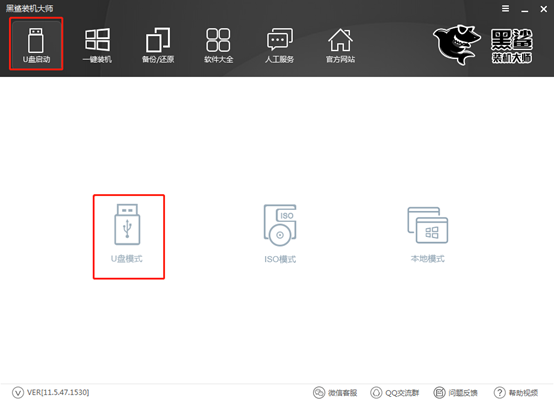
3.勾選U盤(pán)設(shè)備后點(diǎn)擊“一鍵制作啟動(dòng)U盤(pán)”。
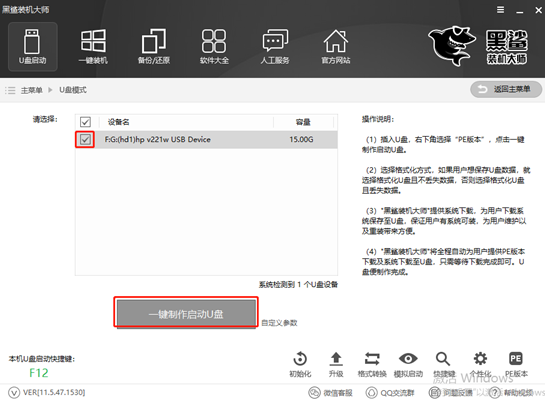
在彈出的警告窗口中直接點(diǎn)擊“確定”。
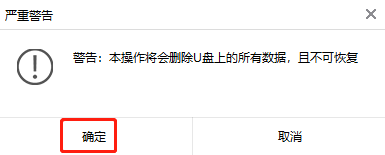
4.選擇文件進(jìn)行下載,小編就選擇win7旗艦版,最后點(diǎn)擊“下載系統(tǒng)且制作u盤(pán)”。
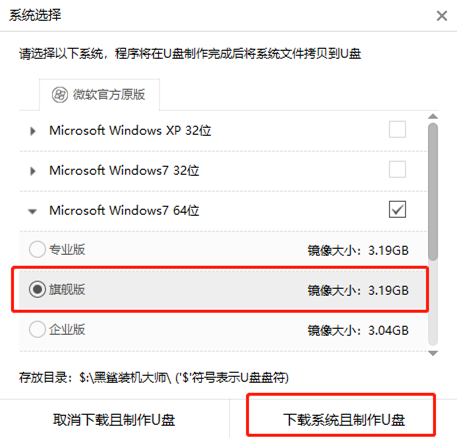
5.黑鯊裝機(jī)大師開(kāi)始進(jìn)行下載文件,此過(guò)程無(wú)需手動(dòng)操作。
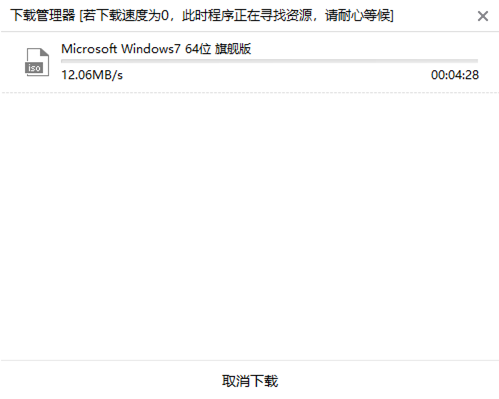
經(jīng)過(guò)一段時(shí)間等待后,在彈出的提示窗口中點(diǎn)擊“確定”關(guān)閉窗口。
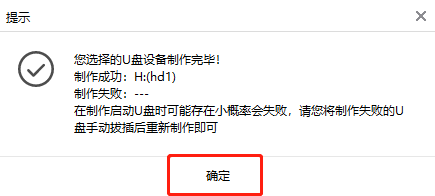
6.大家可以在“U盤(pán)模式”主界面勾選設(shè)備名后,點(diǎn)擊右下角“模擬啟動(dòng)”中的“BIOS啟動(dòng)”進(jìn)行測(cè)試啟動(dòng)盤(pán)是否制作成功。
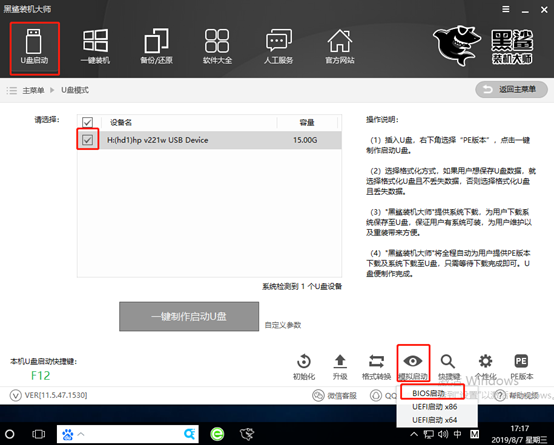
如果電腦中出現(xiàn)黑鯊PE菜單選擇項(xiàng)的測(cè)試窗口,證明啟動(dòng)U盤(pán)制作完成。
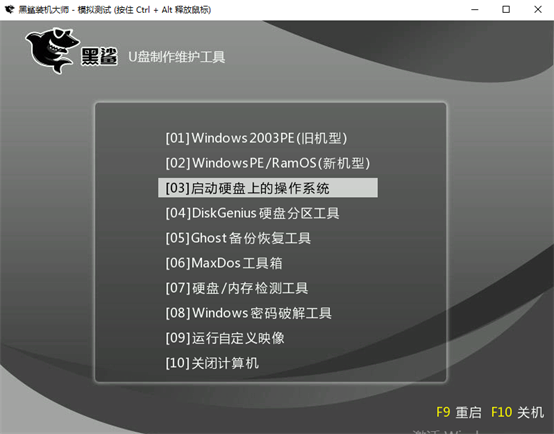
7.重新回到“U盤(pán)模式”主界面,點(diǎn)擊右下角的“快捷鍵”進(jìn)行查詢(xún)電腦的啟動(dòng)熱鍵。
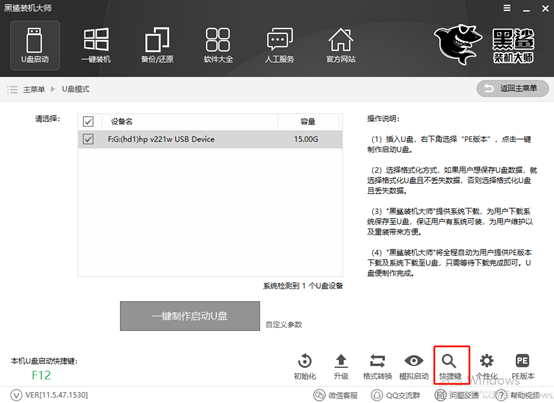
大家如果忘記查詢(xún)的話(huà)也沒(méi)有關(guān)系,可以直接通過(guò)下表進(jìn)行查詢(xún)。
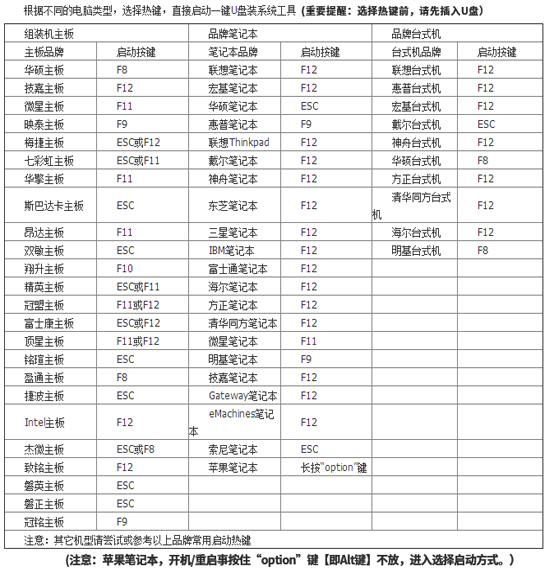
8.成功制作U盤(pán)啟動(dòng)盤(pán)后重啟電腦。出現(xiàn)開(kāi)機(jī)界面時(shí)猛戳快捷鍵進(jìn)入設(shè)置界面。使用鍵盤(pán)的“↑”和“↓”選擇“usb”選項(xiàng),回車(chē)進(jìn)入。

在黑鯊U盤(pán)制作維護(hù)工具界面中,一般選擇第二項(xiàng)“新機(jī)型”回車(chē)進(jìn)入。
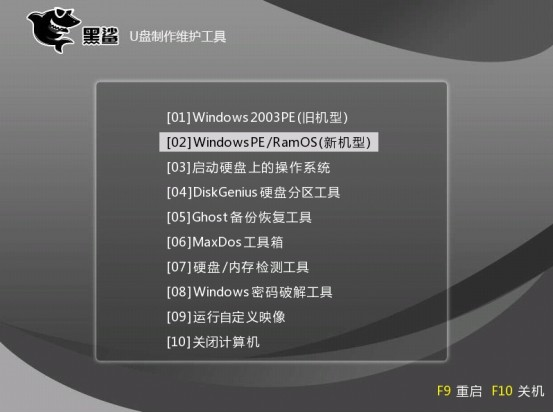
9.成功進(jìn)入PE系統(tǒng)后,桌面自動(dòng)會(huì)彈出黑鯊裝機(jī)工具并且檢測(cè)U盤(pán)中的系統(tǒng)文件,選擇需要安裝的win7文件后點(diǎn)擊“安裝”。
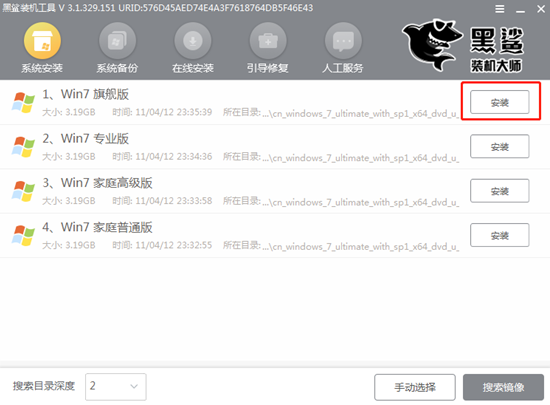
開(kāi)始選擇文件的存放位置,也可以選擇默認(rèn)位置,接著點(diǎn)擊“開(kāi)始安裝”按鍵。
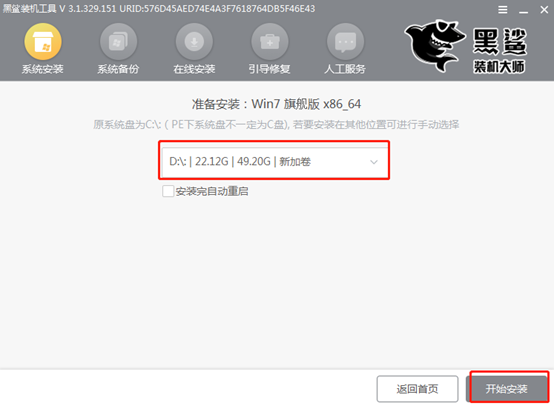
確認(rèn)安裝位置無(wú)誤后在彈出的提示窗口中點(diǎn)擊“確定”繼續(xù)操作。
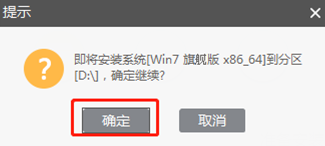
10.黑鯊裝機(jī)大師進(jìn)入安裝系統(tǒng)的狀態(tài),我們只需要等待安裝完成。
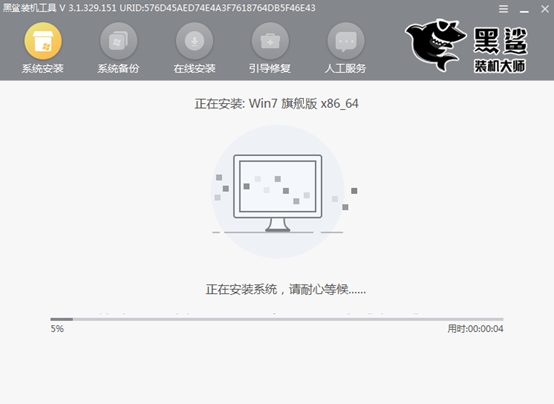
經(jīng)過(guò)一段時(shí)間系統(tǒng)文件安裝后,開(kāi)始“立即重啟”電腦。
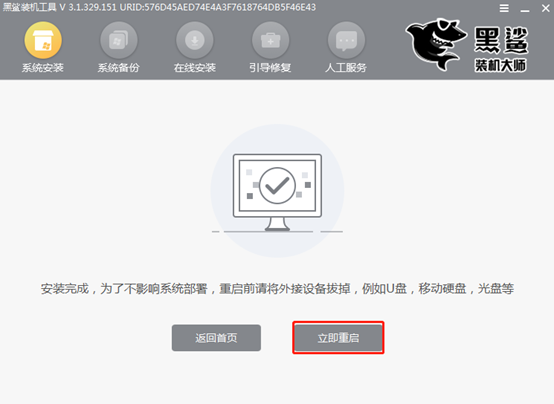
11.經(jīng)過(guò)多次的重啟部署安裝之后,電腦最終會(huì)進(jìn)入win7桌面,到此U盤(pán)成功重裝了電腦win7系統(tǒng)。

以上就是本次小編為大家?guī)?lái)的筆記本電腦怎么用U盤(pán)重裝win7系統(tǒng)的詳細(xì)教程,更多精彩內(nèi)容請(qǐng)大家多多關(guān)注黑鯊網(wǎng)站。
上一篇: 自己怎么用啟動(dòng)盤(pán)重裝電腦win7旗艦版 下一篇: Win10電腦怎么整理磁盤(pán)碎片
